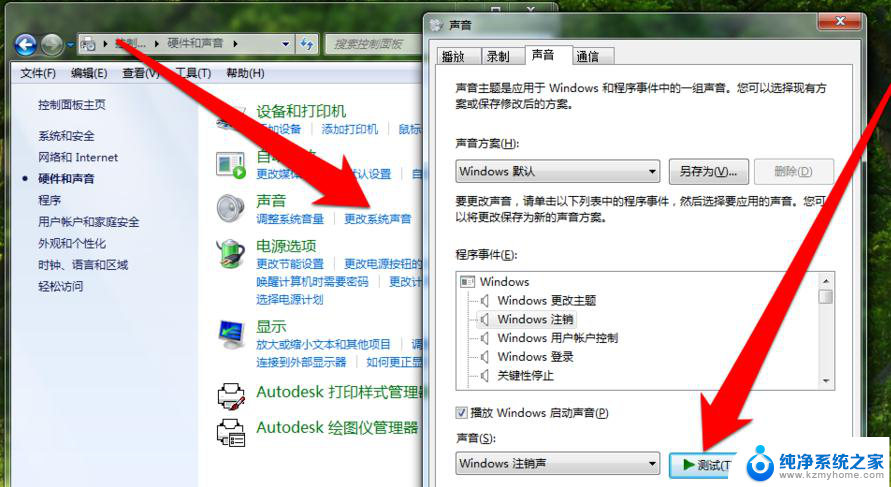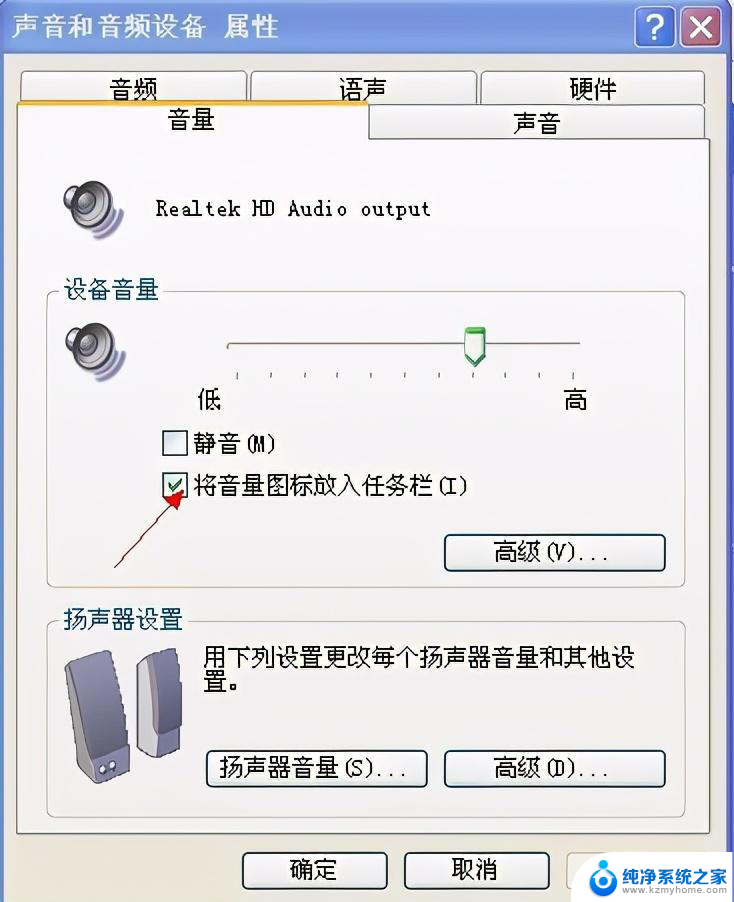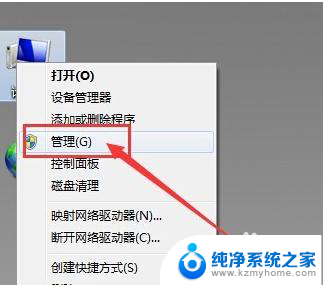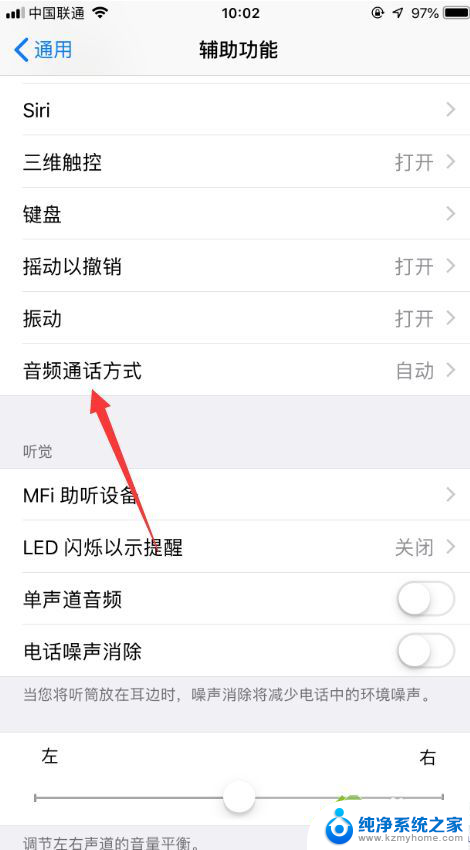笔记本显示未插入耳机和扬声器 电脑没有插耳机或扬声器怎么办
当我们使用笔记本电脑时,有时会遇到一个令人困扰的问题,那就是在屏幕上出现未插入耳机和扬声器的提示,这种情况往往让我们感到困惑,不知道该如何解决。实际上出现这个问题的原因可能有很多,可能是因为我们忘记插入耳机或扬声器,也有可能是因为声音设置出了问题。不过不管是哪种情况,只要我们采取正确的解决方法,就能很快解决这个问题,让我们能够继续享受高质量的音乐和影视体验。接下来我将为大家介绍一些解决办法,帮助大家解决笔记本电脑未插入耳机和扬声器的问题。
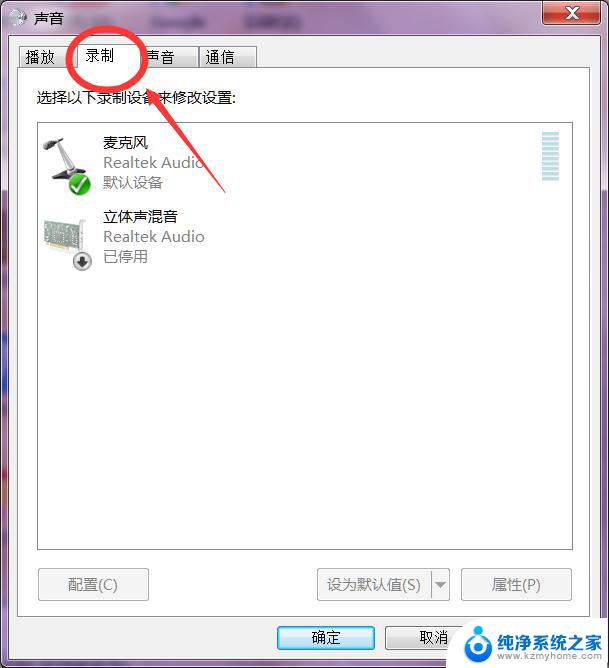
电脑提示没有插耳机或者扬声器设备的解决办法:
1. 接口问题
台式电脑是分为两个插口,粉红的是麦克风插口。绿色的是音频插口。不管是耳机还是音响都需要插入 绿色接口 才能正常运行。小伙伴们可以检查一下是否将接口插错了。
2. 驱动问题
在接口没有差错的前提下,可以重新安装一下驱动。使用win+x打开电脑的系统菜单功能,选择设备管理器
在设备管理器页面左键点击音频输入和输出,打开下拉。右键选中包含Realtek字母的选项,点击 卸载设备 。
之后重启电脑。重新开机以后就可以正常使用了。
3. 设置问题
同时按下键盘的win+s,输入控制面板
打开控制面板面板。调整查看方式为 类别 ,选择硬件和声音
在硬件和声音页面左键点击Realtek高清晰音频管理器
点击新页面中右上角齿轮转的按钮,点击 选项
最后取消选定“插入在插入前面耳机设备时,使后面输出设备静音”这个选项,点击确定就可以了。
以上就是关于笔记本显示未插入耳机和扬声器的全部内容,如果你遇到相同的问题,可以按照以上方法解决。